win7旗舰版纯净版在线安装教程
安装win7旗舰版比较普遍的做法是使用U盘安装,也有些用户是下载win7旗舰版本地安装,现在则有了更为简单的安装方法,那就是在线安装win7旗舰版,只需要一款在线安装工具,就可以实现一键从下载到安装的全过程,虽然在线安装步骤很简单,还是有部分用户不清楚怎么在线安装win7旗舰版,下面系统城小编跟大家分享win7旗舰版在线安装教程。
在线安装须知:
1、要在线安装win7旗舰版系统,要求当前电脑必须有系统且可以正常启动,如果系统已经损坏,不能在线安装win7旗舰版,需要通过U盘安装
2、如果电脑太老,需要检查是否能安装win7系统,检测电脑能否安装win7。
在线安装win7旗舰版步骤如下:
1、下载“好装机一键重装系统工具”到本地磁盘,比如小编下载到E盘;
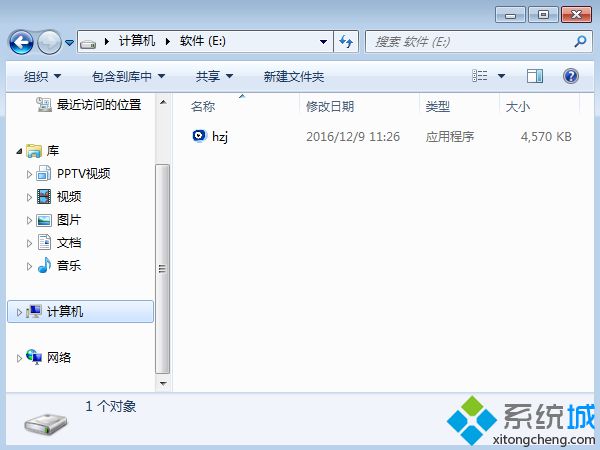
2、双击hzj.exe打开,可以在“备份还原”中备份当前电脑的系统和资料;
3、在“重装系统”页面,选择【Ghost系统】,点击【立即重装系统】,如果本地有win7旗舰版iso镜像,选择【本地系统】;
4、首先进行安装环境检测,如果检测不通过,就不能安装,检测完成后,点击下一步;

5、勾选需要备份的项目,点击【备份资料进行下一步】;
6、接着选择要安装的操作系统,小于1G内存选择xp,4G内存以下建议选择win7 32位,4G内存以上建议选择win7 64位;
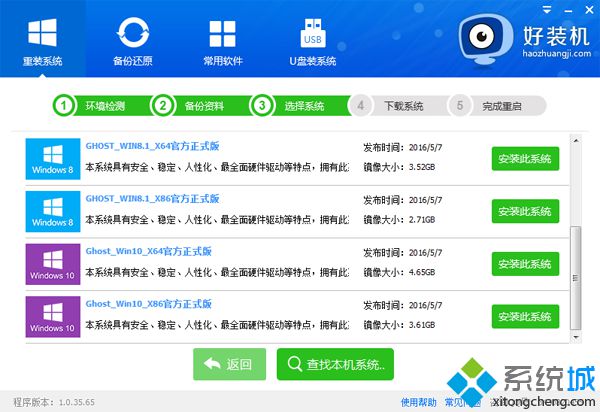
7、小编选择在线重装win7 x86旗舰版也就是win7 32位旗舰版系统,点击【安装此系统】;
8、在这个界面中执行在线下载win7旗舰版系统镜像的过程,下载时间根据网速的快慢而有所不同;

9、win7旗舰版系统镜像下载完成后,安装工具会自动给电脑安装引导项;
10、引导文件安装完成后,提示系统准备就绪,10秒后就会自动重启;
11、电脑重启后,启动界面出现【好装机重装系统】引导项,默认选择这个选项进入;
12、启动进入好装机在线安装界面,开始在线安装win7旗舰版系统,这个阶段等待5分钟左右;
13、上一步执行完成后电脑会重启进入到这个界面,执行win7旗舰版系统组件安装和配置过程;
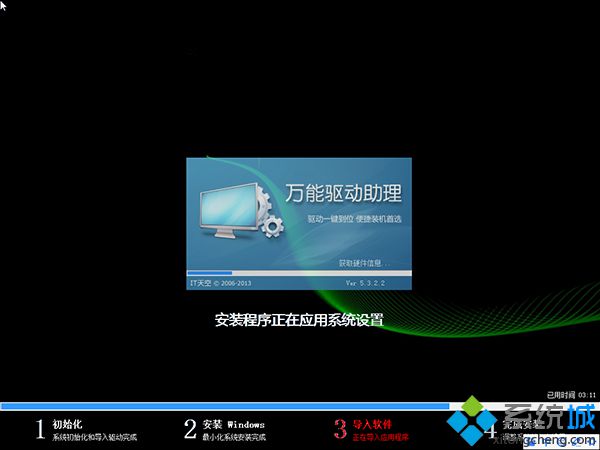
14、5分钟后重启进入全新win7旗舰版系统桌面,在线安装win7旗舰版过程就结束了。

win7旗舰版在线安装教程就为大家介绍到这边,安装方法非常简单,还不会安装系统的用户可以学习下这个教程。
相关阅读
win7系统排行
热门教程
软件合集